Instrukcje usuwania adware CoordinatorOptimization
Wirus MacZnany również jako: Reklamy CoordinatorOptimization
Otrzymaj bezpłatne skanowanie i sprawdź, czy twój komputer jest zainfekowany.
USUŃ TO TERAZAby korzystać z w pełni funkcjonalnego produktu, musisz kupić licencję na Combo Cleaner. Dostępny jest 7-dniowy bezpłatny okres próbny. Combo Cleaner jest własnością i jest zarządzane przez RCS LT, spółkę macierzystą PCRisk.
Czym jest CoordinatorOptimization?
Nasi badacze znaleźli aplikację CoordinatorOptimization podczas rutynowego badania nowych zgłoszeń do VirusTotal. Po przeanalizowaniu tego oprogramowania ustaliliśmy, że działa jako adware.
Innymi słowy, CoordinatorOptimization prowadzi natrętne kampanie reklamowe i może mieć również dodatkowe możliwości. Należy wspomnieć, że ta nieuczciwa aplikacja jest częścią rodziny malware AdLoad.
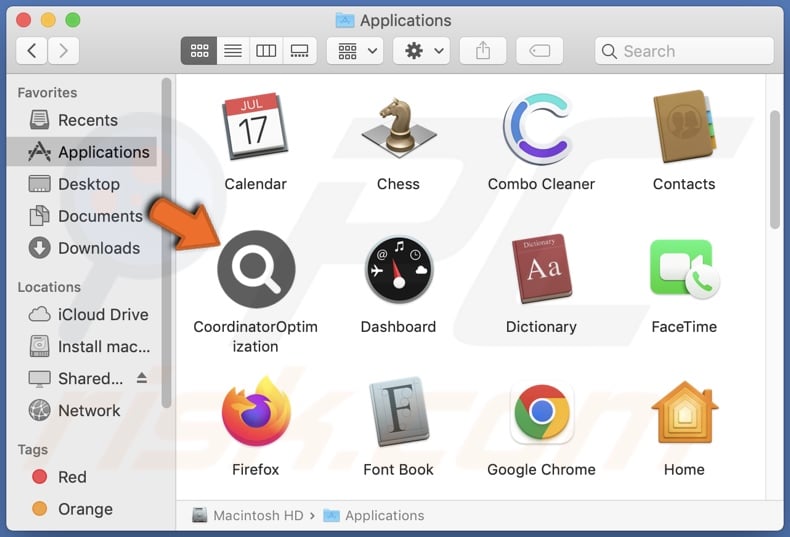
Przegląd adware CoordinatorOptimization
Adware oznacza oprogramowanie wspierane przez reklamy. Wyświetla reklamy na odwiedzanych witrynach i/lub innych interfejsach. Reklamy promują podejrzane/szkodliwe strony internetowe i oprogramowanie, oszustwa internetowe i malware. Niektóre natrętne reklamy mogą po kliknięciu potajemnie pobierać/instalować produkty.
Należy wspomnieć, że jest bardzo mało prawdopodobne, aby jakiekolwiek legalne produkty napotkane za pośrednictwem tych reklam były promowane w ten sposób przez ich twórców. Zamiast tego, taka promocja jest realizowana przez oszustów nadużywających programów partnerskich produktów w celu uzyskania nielegalnych prowizji.
Należy pamiętać, że jeśli specyfikacje przeglądarki/systemu lub geolokalizacja użytkownika są niezgodne, określone witryny nie są odwiedzane lub inne warunki są nieodpowiednie – adware może nie wyświetlać reklam. Jednak niezależnie od tego, czy CoordinatorOptimization działa zgodnie z przeznaczeniem – jego obecność zagraża bezpieczeństwu urządzenia i użytkownika.
Adware należące do grupy AdLoad często posiada funkcje porywacz przeglądarki i śledzenia danych. Kiedy testowaliśmy CoordinatorOptimization, nie wykazywało one żadnych cech porywających przeglądarkę. Jednak prawdopodobnie zbiera prywatne informacje.
Adware zbiera zwykle historię przeglądania i wyszukiwania, dane osobowe, nazwy użytkowników/hasła, numery kart kredytowych itd. Zebrane dane mogą być następnie udostępniane i/lub sprzedawane stronom trzecim (potencjalnie cyberprzestępcom).
Podsumowując, obecność oprogramowania takiego jak CoordinatorOptimization na urządzeniach może powodować infekcje systemu, poważne problemy z prywatnością, straty finansowe i kradzież tożsamości.
| Nazwa | Reklamy CoordinatorOptimization |
| Typ zagrożenia | Adware, malware Mac, wirus Mac |
| Nazwy wykrycia | Avast (MacOS:Agent-TX [Trj]), Combo Cleaner (Adware.MAC.AdloadTR.1012), ESET-NOD32 (wariant OSX/Adware.Synataeb.G), Kaspersky (Not-a-virus:HEUR:AdWare.OSX.Search), Pełna lista (VirusTotal) |
| Dodatkowe informacje | Ta aplikacja należy do rodziny malware Adload. |
| Objawy | Twój Mac staje się wolniejszy niż normalnie, widzisz niechciane reklamy pop-up, jesteś przekierowywany na podejrzane strony internetowe. |
| Metody dystrybucji | Zwodnicze reklamy pop-up, instalatory bezpłatnego oprogramowania (sprzedaż wiązana), fałszywe instalatory Flash Player, pobrania plików torrent. |
| Zniszczenie | Śledzenie przeglądarki internetowej (potencjalne problemy z prywatnością), wyświetlanie niechcianych reklam, przekierowania na podejrzane strony internetowe, utrata prywatnych informacji. |
| Usuwanie malware (Windows) |
Aby usunąć możliwe infekcje malware, przeskanuj komputer profesjonalnym oprogramowaniem antywirusowym. Nasi analitycy bezpieczeństwa zalecają korzystanie z Combo Cleaner. Pobierz Combo CleanerBezpłatny skaner sprawdza, czy twój komputer jest zainfekowany. Aby korzystać z w pełni funkcjonalnego produktu, musisz kupić licencję na Combo Cleaner. Dostępny jest 7-dniowy bezpłatny okres próbny. Combo Cleaner jest własnością i jest zarządzane przez RCS LT, spółkę macierzystą PCRisk. |
Przykłady adware
SurplusStatus, SmartRecord, OutlookWade i VictorSurge to tylko niektóre przykłady aplikacji w klasyfikacji adware. To oprogramowanie wygląda zwykle na legalne i oferuje różne funkcje. Jednak te funkcje rzadko działają zgodnie z obietnicą, a w większości przypadków w ogóle nie działają.
Jak zainstalowano CoordinatorOptimization na moim komputerze?
Sprzedaż wiązana — dołączanie niechcianych i złośliwych dodatków do instalatorów zwykłych programów — jest wykorzystywane do dystrybucji adware. Pobieranie produktów z niewiarygodnych kanałów (np. z witryn z bezpłatnym oprogramowaniem i stron trzecich, sieci udostępniania P2P itp.) oraz pośpieszanie instalacji zwiększają ryzyko wpuszczenia dołączonych produktów do systemu.
Fałszywe aktualizatory/instalatory Adobe Flash Player są również wykorzystywane w dystrybucji adware. Dodatkowo, niektóre natrętne reklamy mogą po kliknięciu potajemnie pobierać/instalować produkty.
Oprogramowanie obsługiwane przez reklamy jest również promowane na podejrzanych stronach pobierania i oszukańczych witrynach. Użytkownicy zwykle uzyskują dostęp do takich stron internetowych za pośrednictwem przekierowań spowodowanych przez błędnie wpisane adresy URL, witryny korzystające z nieuczciwych sieci reklamowych, spamowych powiadomień przeglądarki, natrętne reklamy lub zainstalowane adware (z możliwością wymuszenia otwierania przeglądarki).
Jak uniknąć instalacji adware?
Zdecydowanie zalecamy sprawdzanie oprogramowania i pobieranie go z oficjalnych/zweryfikowanych źródeł. Ponadto podczas instalacji ważne jest, aby przeczytać warunki, zapoznać się z dostępnymi opcjami, skorzystać z „Niestandardowych"/„Zaawansowanych" ustawień i zrezygnować ze wszystkich dodatkowych aplikacji, narzędzi, funkcji itp.
Zalecamy również zachowanie czujności podczas przeglądania sieci, ponieważ nielegalne i złośliwe treści wydają się zwykle nieszkodliwe. Przykładowo, natrętne reklamy wyglądają nieszkodliwie, ale przekierowują na bardzo podejrzane strony (np. z hazardem, randkami dla dorosłych, pornografią itp.).
W przypadku napotkania takich reklam/przekierowań, sprawdź urządzenie i natychmiast usuń wszystkie podejrzane aplikacje oraz rozszerzenia/wtyczki przeglądarki. Jeśli twój komputer jest już zainfekowany CoordinatorOptimization, zalecamy przeprowadzenie skanowania za pomocą Combo Cleaner Antivirus dla Windows, aby automatycznie usunąć to adware.
Okno pop-up wyświetlane po zakończeniu instalacji adware CoordinatorOptimization:
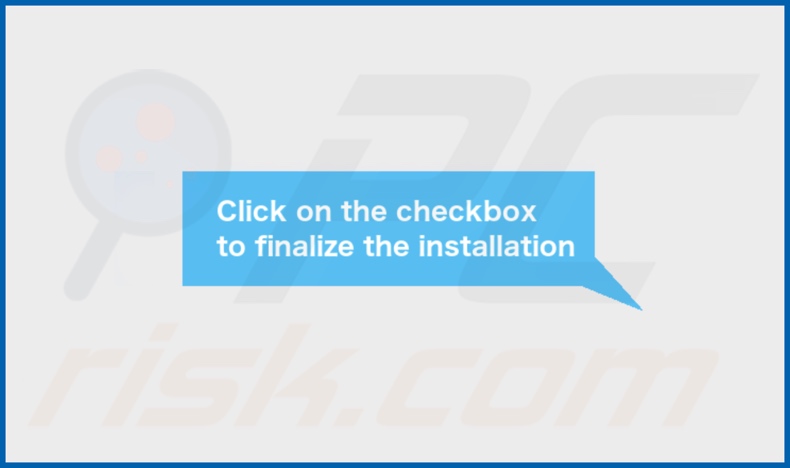
Folder instalacyjny adware CoordinatorOptimization:
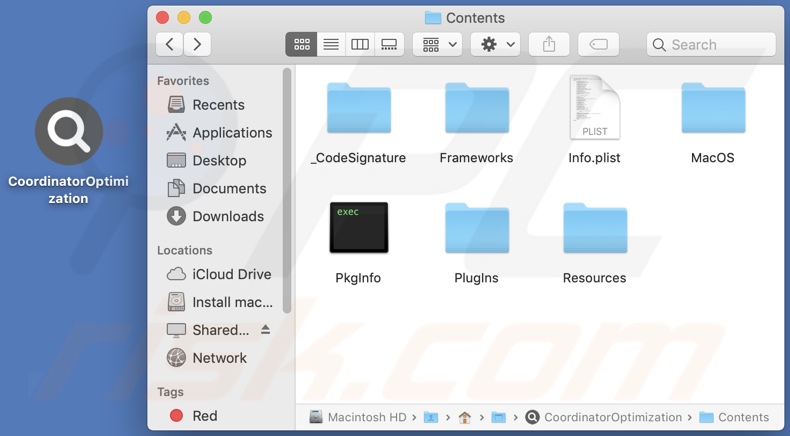
Natychmiastowe automatyczne usunięcie malware:
Ręczne usuwanie zagrożenia może być długim i skomplikowanym procesem, który wymaga zaawansowanych umiejętności obsługi komputera. Combo Cleaner to profesjonalne narzędzie do automatycznego usuwania malware, które jest zalecane do pozbycia się złośliwego oprogramowania. Pobierz je, klikając poniższy przycisk:
POBIERZ Combo CleanerPobierając jakiekolwiek oprogramowanie wyszczególnione na tej stronie zgadzasz się z naszą Polityką prywatności oraz Regulaminem. Aby korzystać z w pełni funkcjonalnego produktu, musisz kupić licencję na Combo Cleaner. Dostępny jest 7-dniowy bezpłatny okres próbny. Combo Cleaner jest własnością i jest zarządzane przez RCS LT, spółkę macierzystą PCRisk.
Szybkie menu:
- Czym jest CoordinatorOptimization?
- KROK 1. Usuwanie plików i folderów powiązanych z CoordinatorOptimization z OSX.
- KROK 2. Usuwanie reklam CoordinatorOptimization z Safari.
- KROK 3. Usuwanie adware CoordinatorOptimization z Google Chrome.
- KROK 4. Usuwanie reklam CoordinatorOptimization z Mozilla Firefox.
Film pokazujący, jak usunąć adware CoordinatorOptimization za pomocą Combo Cleaner:
Usuwanie adware CoordinatorOptimization:
Usuwanie potencjalnie niechcianych aplikacji powiązanych z CoordinatorOptimization z twojego folderu "Aplikacje":

Kliknij ikonę Finder. W oknie Finder wybierz "Aplikacje". W folderze aplikacji poszukaj "MPlayerX", "NicePlayer" lub innych podejrzanych aplikacji i przeciągnij je do Kosza.
Po usunięciu potencjalnie niechcianych aplikacji, które powodują reklamy online, przeskanuj komputer Mac pod kątem wszelkich pozostałych niepożądanych składników.
POBIERZ narzędzie do usuwania złośliwego oprogramowania
Combo Cleaner sprawdza, czy twój komputer został zainfekowany. Aby korzystać z w pełni funkcjonalnego produktu, musisz kupić licencję na Combo Cleaner. Dostępny jest 7-dniowy bezpłatny okres próbny. Combo Cleaner jest własnością i jest zarządzane przez RCS LT, spółkę macierzystą PCRisk.
Usuwanie plików i folderów powiązanych z reklamy coordinatoroptimization:

Kliknij ikonę Finder na pasku menu, wybierz Idź i kliknij Idź do Folderu...
 Poszukaj plików wygenerowanych przez adware w folderze /Library/LaunchAgents:
Poszukaj plików wygenerowanych przez adware w folderze /Library/LaunchAgents:

W pasku Przejdź do Folderu... wpisz: /Library/LaunchAgents
 W folderze "LaunchAgents" poszukaj wszelkich ostatnio dodanych i podejrzanych plików oraz przenieś je do Kosza. Przykłady plików wygenerowanych przez adware - "installmac.AppRemoval.plist", "myppes.download.plist", "mykotlerino.ltvbit.plist", "kuklorest.update.plist" itd. Adware powszechnie instaluje wiele plików z tym samym rozszerzeniem.
W folderze "LaunchAgents" poszukaj wszelkich ostatnio dodanych i podejrzanych plików oraz przenieś je do Kosza. Przykłady plików wygenerowanych przez adware - "installmac.AppRemoval.plist", "myppes.download.plist", "mykotlerino.ltvbit.plist", "kuklorest.update.plist" itd. Adware powszechnie instaluje wiele plików z tym samym rozszerzeniem.
 Poszukaj plików wygenerowanych przez adware w folderze /Library/Application Support:
Poszukaj plików wygenerowanych przez adware w folderze /Library/Application Support:

W pasku Przejdź do Folderu... wpisz: /Library/Application Support

W folderze "Application Support" sprawdź wszelkie ostatnio dodane i podejrzane foldery. Przykładowo "MplayerX" lub "NicePlayer" oraz przenieś te foldery do Kosza..
 Poszukaj plików wygenerowanych przez adware w folderze ~/Library/LaunchAgents:
Poszukaj plików wygenerowanych przez adware w folderze ~/Library/LaunchAgents:

W pasku Przejdź do Folderu... i wpisz: ~/Library/LaunchAgents

W folderze "LaunchAgents" poszukaj wszelkich ostatnio dodanych i podejrzanych plików oraz przenieś je do Kosza. Przykłady plików wygenerowanych przez adware - "installmac.AppRemoval.plist", "myppes.download.plist", "mykotlerino.ltvbit.plist", "kuklorest.update.plist" itp. Adware powszechnie instaluje szereg plików z tym samym rozszerzeniem.
 Poszukaj plików wygenerowanych przez adware w folderze /Library/LaunchDaemons:
Poszukaj plików wygenerowanych przez adware w folderze /Library/LaunchDaemons:

W pasku Przejdź do Folderu... wpisz: /Library/LaunchDaemons
 W folderze "LaunchDaemons" poszukaj wszelkich podejrzanych plików. Przykładowo: "com.aoudad.net-preferences.plist", "com.myppes.net-preferences.plist", "com.kuklorest.net-preferences.plist", "com.avickUpd.plist" itp. oraz przenieś je do Kosza.
W folderze "LaunchDaemons" poszukaj wszelkich podejrzanych plików. Przykładowo: "com.aoudad.net-preferences.plist", "com.myppes.net-preferences.plist", "com.kuklorest.net-preferences.plist", "com.avickUpd.plist" itp. oraz przenieś je do Kosza.
 Przeskanuj swój Mac za pomocą Combo Cleaner:
Przeskanuj swój Mac za pomocą Combo Cleaner:
Jeśli wykonałeś wszystkie kroki we właściwej kolejności, twój Mac powinien być wolny od infekcji. Aby mieć pewność, że twój system nie jest zainfekowany, uruchom skanowanie przy użyciu programu Combo Cleaner Antivirus. Pobierz GO TUTAJ. Po pobraniu pliku kliknij dwukrotnie instalator combocleaner.dmg, w otwartym oknie przeciągnij i upuść ikonę Combo Cleaner na górze ikony aplikacji. Teraz otwórz starter i kliknij ikonę Combo Cleaner. Poczekaj, aż Combo Cleaner zaktualizuje bazę definicji wirusów i kliknij przycisk "Start Combo Scan" (Uruchom skanowanie Combo).

Combo Cleaner skanuje twój komputer Mac w poszukiwaniu infekcji malware. Jeśli skanowanie antywirusowe wyświetla "nie znaleziono żadnych zagrożeń" - oznacza to, że możesz kontynuować korzystanie z przewodnika usuwania. W przeciwnym razie, przed kontynuowaniem zaleca się usunięcie wszystkich wykrytych infekcji.

Po usunięciu plików i folderów wygenerowanych przez adware, kontynuuj w celu usunięcia złośliwych rozszerzeń ze swoich przeglądarek internetowych.
Usuwanie strony domowej i domyślnej wyszukiwarki reklamy coordinatoroptimization z przeglądarek internetowych:
 Usuwanie złośliwych rozszerzeń z Safari:
Usuwanie złośliwych rozszerzeń z Safari:
Usuwanie rozszerzeń powiązanych z reklamy coordinatoroptimization z Safari:

Otwórz przeglądarkę Safari. Z paska menu wybierz "Safari" i kliknij "Preferencje...".

W oknie "Preferencje" wybierz zakładkę "Rozszerzenia" i poszukaj wszelkich ostatnio zainstalowanych oraz podejrzanych rozszerzeń. Po ich zlokalizowaniu kliknij znajdujących się obok każdego z nich przycisk „Odinstaluj". Pamiętaj, że możesz bezpiecznie odinstalować wszystkie rozszerzenia ze swojej przeglądarki Safari – żadne z nich nie ma zasadniczego znaczenia dla jej prawidłowego działania.
- Jeśli w dalszym ciągu masz problemy z niechcianymi przekierowaniami przeglądarki oraz niechcianymi reklamami - Przywróć Safari.
 Usuwanie złośliwych wtyczek z Mozilla Firefox:
Usuwanie złośliwych wtyczek z Mozilla Firefox:
Usuwanie dodatków powiązanych z reklamy coordinatoroptimization z Mozilla Firefox:

Otwórz przeglądarkę Mozilla Firefox. W prawym górnym rogu ekranu kliknij przycisk "Otwórz Menu" (trzy linie poziome). W otwartym menu wybierz "Dodatki".

Wybierz zakładkę "Rozszerzenia" i poszukaj ostatnio zainstalowanych oraz podejrzanych dodatków. Po znalezieniu kliknij przycisk "Usuń" obok każdego z nich. Zauważ, że możesz bezpiecznie odinstalować wszystkie rozszerzenia z przeglądarki Mozilla Firefox – żadne z nich nie ma znaczącego wpływu na jej normalne działanie.
- Jeśli nadal doświadczasz problemów z przekierowaniami przeglądarki oraz niechcianymi reklamami - Przywróć Mozilla Firefox.
 Usuwanie złośliwych rozszerzeń z Google Chrome:
Usuwanie złośliwych rozszerzeń z Google Chrome:
Usuwanie dodatków powiązanych z reklamy coordinatoroptimization z Google Chrome:

Otwórz Google Chrome i kliknij przycisk "Menu Chrome" (trzy linie poziome) zlokalizowany w prawym górnym rogu okna przeglądarki. Z rozwijanego menu wybierz "Więcej narzędzi" oraz wybierz "Rozszerzenia".

W oknie "Rozszerzenia" poszukaj wszelkich ostatnio zainstalowanych i podejrzanych dodatków. Po znalezieniu kliknij przycisk "Kosz" obok każdego z nich. Zauważ, że możesz bezpiecznie odinstalować wszystkie rozszerzenia z przeglądarki Google Chrome – żadne z nich nie ma znaczącego wpływu na jej normalne działanie.
- Jeśli nadal doświadczasz problemów z przekierowaniami przeglądarki oraz niechcianymi reklamami - PrzywróćGoogle Chrome.
Często zadawane pytania (FAQ)
Jakie szkody może spowodować adware?
Adware może zmniejszyć komfort przeglądania i wydajność systemu. To oprogramowanie jest również uważane za zagrożenie prywatności, ponieważ zwykle ma funkcje śledzenia danych. Ponadto reklamy wyświetlane przez adware mogą być szkodliwe i powodować poważne problemy (np. infekcje systemu, straty finansowe itp.).
Co robi adware?
Adware ma na celu umożliwienie umieszczania różnych reklam na odwiedzanych stronach internetowych i/lub innych interfejsach. Ponadto niektóre typy mogą wymuszać otwieranie witryn i zbierać prywatne dane.
Jak twórcy adware generują przychody?
Twórcy adware generują zyski głównie dzięki programom partnerskim, wspierając różne strony internetowe, aplikacje, produkty, usługi itp.
Czy Combo Cleaner usunie adware CoordinatorOptimization?
Tak, Combo Cleaner jest w stanie skanować komputery i usuwać obecne aplikacje typu adware. Należy wspomnieć, że ręczne usuwanie (bez pomocy oprogramowania bezpieczeństwa) może nie być idealnym rozwiązaniem. W niektórych przypadkach, nawet po (ręcznym) usunięciu adware – różne komponenty (pliki) mogą pozostać w systemie. Co więcej, takie resztki mogą nadal działać i powodować problemy. Dlatego niezwykle ważne jest dokładne usunięcie oprogramowania wspieranego przez reklamy.
Udostępnij:

Tomas Meskauskas
Ekspert ds. bezpieczeństwa, profesjonalny analityk złośliwego oprogramowania
Jestem pasjonatem bezpieczeństwa komputerowego i technologii. Posiadam ponad 10-letnie doświadczenie w różnych firmach zajmujących się rozwiązywaniem problemów technicznych i bezpieczeństwem Internetu. Od 2010 roku pracuję jako autor i redaktor Pcrisk. Śledź mnie na Twitter i LinkedIn, aby być na bieżąco z najnowszymi zagrożeniami bezpieczeństwa online.
Portal bezpieczeństwa PCrisk jest prowadzony przez firmę RCS LT.
Połączone siły badaczy bezpieczeństwa pomagają edukować użytkowników komputerów na temat najnowszych zagrożeń bezpieczeństwa w Internecie. Więcej informacji o firmie RCS LT.
Nasze poradniki usuwania malware są bezpłatne. Jednak, jeśli chciałbyś nas wspomóc, prosimy o przesłanie nam dotacji.
Przekaż darowiznęPortal bezpieczeństwa PCrisk jest prowadzony przez firmę RCS LT.
Połączone siły badaczy bezpieczeństwa pomagają edukować użytkowników komputerów na temat najnowszych zagrożeń bezpieczeństwa w Internecie. Więcej informacji o firmie RCS LT.
Nasze poradniki usuwania malware są bezpłatne. Jednak, jeśli chciałbyś nas wspomóc, prosimy o przesłanie nam dotacji.
Przekaż darowiznę
▼ Pokaż dyskusję